เชื่อมต่อ/ควบคุมคอมพิวเตอร์ผ่านเครือข่ายด้วย KontrolPack

ควบคุมคอมพิวเตอร์ในเครือข่ายของคุณได้อย่างง่ายดายด้วย KontrolPack เชื่อมต่อและจัดการคอมพิวเตอร์ที่ใช้ระบบปฏิบัติการต่างๆ ได้อย่างง่ายดาย
ระบบปฏิบัติการที่คล้ายกับ Unix เช่น Linux, BSD และอื่นๆ ใช้ชื่อโฮสต์เพื่อพูดคุยกันเอง ชื่อโฮสต์คืออะไร? เป็นชื่อเฉพาะที่ผู้ใช้ตั้งไว้ ชื่อเหล่านี้สามารถเป็นอะไรก็ได้ ตั้งแต่ชื่อจริงไปจนถึงชื่อรหัส ไปจนถึงสตริงของตัวเลข ชื่อโดเมนของเว็บไซต์ของคุณ หรืออะไรก็ได้ที่อยู่ระหว่างนั้น เมื่อพูดถึง Linux ชื่อโฮสต์มักจะถูกตั้งค่าระหว่างขั้นตอนการติดตั้งครั้งแรก หากคุณไม่พอใจกับมัน คุณสามารถเปลี่ยนชื่อโฮสต์คอมพิวเตอร์ Linux เป็นอย่างอื่นได้
การเปลี่ยนชื่อโฮสต์บน Linux เกี่ยวข้องกับการยุ่งกับโฟลเดอร์รูท มันจะต้องเข้าถึงรากดังนั้นก่อนที่เราจะเริ่มต้นกับคำแนะนำนี้โปรดทำตามบทแนะนำเกี่ยวกับวิธีการที่จะช่วยให้ผู้ใช้รากบนลินุกซ์
ระบบปฏิบัติการ Linux จำนวนมากมาพร้อมกับโปรแกรมที่เรียกว่า “ชื่อโฮสต์” เป็นยูทิลิตี้ขนาดเล็กที่ช่วยให้ผู้ใช้สามารถสลับและเปลี่ยนชื่อโฮสต์ของระบบ Linux ใด ๆ ได้อย่างรวดเร็วและง่ายดาย นอกจากนี้ยังอนุญาตให้ผู้ใช้ตั้งชื่อนามแฝง ดูที่อยู่ IPของชื่อโฮสต์ที่กำหนด และอื่นๆ อีกมากมาย
แม้ว่าการแจกจ่ายส่วนใหญ่จะมาพร้อมกับแอปพลิเคชันนี้ แต่ก็ควรศึกษาวิธีการติดตั้งต่อไป เนื่องจากบางแอปอาจยังไม่ได้ตั้งค่าหรืออาจถอนการติดตั้งไปก่อนหน้านี้แล้ว ในการตั้งค่าแอปพลิเคชันชื่อโฮสต์ ให้เปิดหน้าต่างเทอร์มินัลโดยกดCtrl + Alt + TหรือCtrl + Shift + Tด้วยแป้นพิมพ์ หลังจากนั้น ให้ทำตามคำแนะนำด้านล่างที่สอดคล้องกับระบบปฏิบัติการ Linux ที่คุณใช้อยู่
sudo apt ติดตั้งชื่อโฮสต์
sudo apt-get ติดตั้งชื่อโฮสต์
น่าเศร้าที่แอปพลิเคชันชื่อโฮสต์เป็นเครื่องมือหนึ่งที่ระบบปฏิบัติการ Arch Linux ไม่มี โชคดีที่มีประโยชน์พอๆ กับแอปชื่อโฮสต์ คุณไม่จำเป็นต้องใช้เพื่อเปลี่ยนชื่อโฮสต์ของคุณ หากคุณใช้ Arch และต้องการเปลี่ยนชื่อโฮสต์ในระบบของคุณ คุณยังสามารถทำตามตัวเลือกที่ 2 ในส่วนถัดไปของบทความนี้
sudo dnf ติดตั้งชื่อโฮสต์
sudo zypper ติดตั้งชื่อโฮสต์
ผู้ใช้ Linux ส่วนใหญ่จะสามารถเข้าถึงแอปชื่อโฮสต์ได้ อย่างไรก็ตาม หากคุณไม่มีวิธีเข้าถึงด้วยเหตุผลบางอย่าง วิธีที่ดีที่สุดคือข้ามตัวเลือกที่ 1 และลองใช้ตัวเลือกที่ 2 ไม่มีซอฟต์แวร์ให้ติดตั้ง และระบบปฏิบัติการ Linux ทุกระบบไม่ว่าจะมีไฟล์/etc/คลุมเครือแค่ไหนก็ตามไฟล์ชื่อโฮสต์
ชื่อโฮสต์ทำงานในเทอร์มินัลและต้องใช้สิทธิ์รูท เหตุผลที่ต้องการรูทคือไฟล์ชื่อโฮสต์บนระบบ Linux อยู่ในไดเร็กทอรีระบบ และผู้ใช้ที่ไม่มีสิทธิ์ superuser ไม่สามารถเข้าถึงไฟล์นี้ได้ หากต้องการเข้าถึงรูท คุณสามารถเรียกใช้ คำสั่งsu หรือ sudo -s เป็นไปได้หากคุณปิดใช้งานบัญชีรูท
ซู -
หรือ:
sudo -s
เมื่อคุณมีการเข้าถึงรูทแล้ว คุณจะสามารถเปลี่ยนชื่อโฮสต์บนเครื่องได้ด้วยคำสั่งด้านล่าง
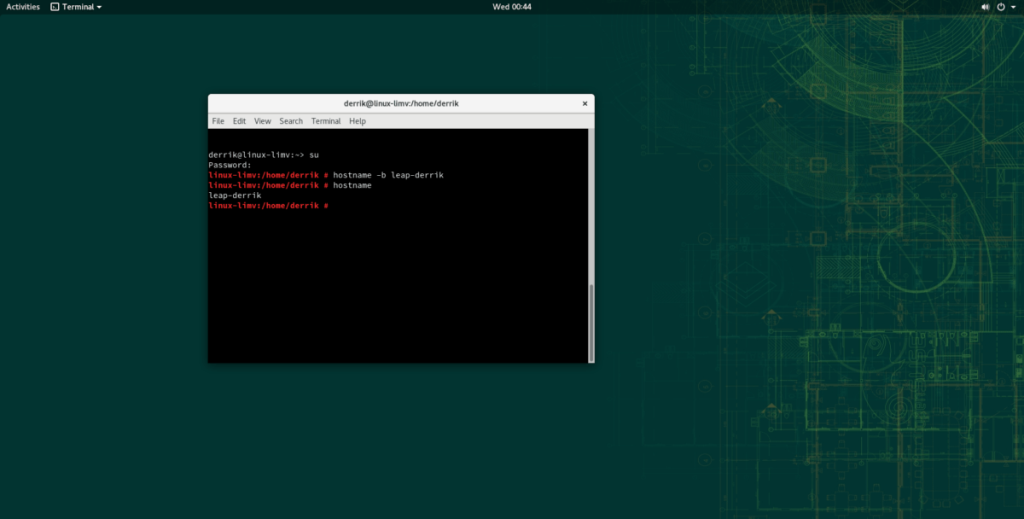
ชื่อโฮสต์ -b ชื่อโฮสต์ใหม่
หลังจากทำการเปลี่ยนแปลงแล้ว คุณสามารถยืนยันชื่อโฮสต์ใหม่ได้ด้วยคำสั่งต่อไปนี้ โปรดจำไว้ว่า: ชื่อโฮสต์ใหม่ของคุณจะไม่ปรากฏในเทอร์มินัล Linux จนกว่าคุณจะรีสตาร์ทพีซีหรือเซิร์ฟเวอร์ Linux
ชื่อโฮสต์
แอปพลิเคชันชื่อโฮสต์อนุญาตให้ผู้ใช้ตั้งค่าข้อมูลชื่อโฮสต์ด้วยไฟล์ คุณลักษณะนี้มีประโยชน์อย่างยิ่งหากชื่อใหม่ที่คุณพยายามตั้งเป็นชื่อที่ยาวมาก ที่จะทำมันเปิดหน้าต่าง terminal และได้รับเปลือกรากกับsuหรือsudo -s
ซู -
หรือ
sudo -s
ถัดไป สร้างไฟล์ข้อความที่จะเก็บชื่อโฮสต์ด้วยคำสั่งสัมผัส
แตะ /home/username/hostname-file
เปิดไฟล์ชื่อโฮสต์ในโปรแกรมแก้ไขข้อความนาโน
nano -w /home/username/hostname-file
วางชื่อโฮสต์ใหม่ลงในโปรแกรมแก้ไขข้อความนาโนโดยกดCtrl + Shift + Vบนแป้นพิมพ์ จากนั้นให้บันทึกได้โดยการกดCtrl + Oและออกด้วยCtrl + X
สุดท้าย เปลี่ยนชื่อโฮสต์ของคุณจากไฟล์ด้วย:
ชื่อโฮสต์ -i ชื่อโฮสต์-ไฟล์
วิธีการเปลี่ยนชื่อโฮสต์คอมพิวเตอร์ลินุกซ์ก็คือการปรับเปลี่ยนโดยตรงไฟล์ที่ระบบจะบันทึกชื่อของเครื่องคอมพิวเตอร์ของคุณในetc / / ชื่อโฮสต์ไฟล์ ในการเข้าถึงและแก้ไขไฟล์ ให้เปิดหน้าต่างเทอร์มินัล จากนั้น รับรูทเชลล์โดยใช้ su เพื่อเข้าสู่ระบบในฐานะรูท หรือโดยการใช้sudo -sหากคุณไม่มีสิทธิ์เข้าถึงสิทธิ์ผู้ใช้ระดับสูง
ซู -
หรือ
sudo -s
เมื่อคุณมีสิทธิ์เข้าถึงรูทในหน้าต่างเทอร์มินัลแล้ว ให้เปิดไฟล์/etc/hostnameในโปรแกรมแก้ไขข้อความนาโน
นาโน -w /etc/hostname
ใช้แป้นพิมพ์ลบชื่อโฮสต์ที่มีอยู่ออกจากไฟล์ ตรวจสอบให้แน่ใจว่าไม่มีช่องว่างเหลืออยู่ จากนั้น เมื่อชื่อโฮสต์เก่าถูกลบ ให้เขียนชื่อโฮสต์ใหม่ที่คุณต้องการ
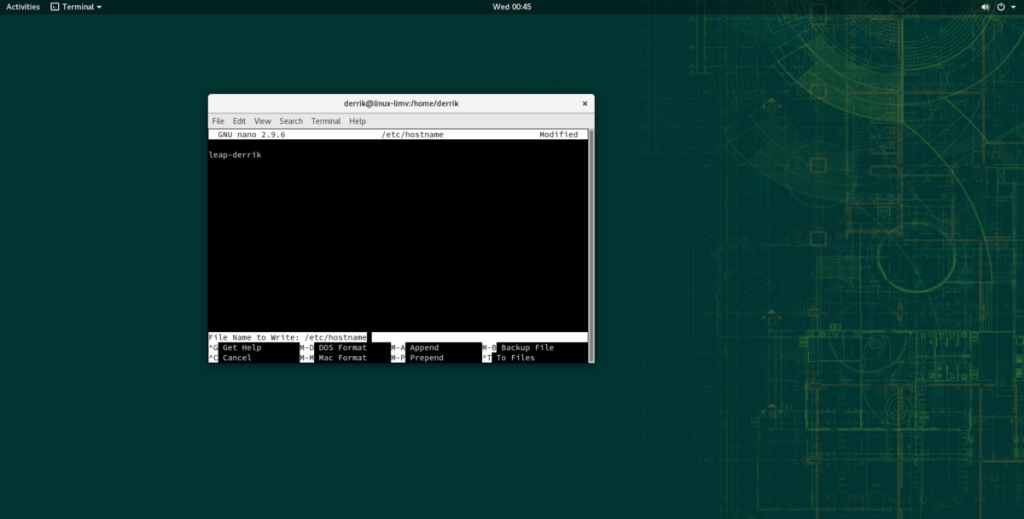
เมื่อคุณพอใจกับการเปลี่ยนชื่อโฮสต์ใหม่แล้ว ให้บันทึกโปรแกรมแก้ไขข้อความนาโนโดยกดแป้นพิมพ์Ctrl + O จากนั้นปิดด้วยCtrl + X
ควบคุมคอมพิวเตอร์ในเครือข่ายของคุณได้อย่างง่ายดายด้วย KontrolPack เชื่อมต่อและจัดการคอมพิวเตอร์ที่ใช้ระบบปฏิบัติการต่างๆ ได้อย่างง่ายดาย
คุณต้องการทำงานซ้ำๆ โดยอัตโนมัติหรือไม่? แทนที่จะต้องกดปุ่มซ้ำๆ หลายครั้งด้วยตนเอง จะดีกว่าไหมถ้ามีแอปพลิเคชัน
iDownloade เป็นเครื่องมือข้ามแพลตฟอร์มที่ช่วยให้ผู้ใช้สามารถดาวน์โหลดเนื้อหาที่ไม่มี DRM จากบริการ iPlayer ของ BBC ได้ โดยสามารถดาวน์โหลดวิดีโอทั้งสองในรูปแบบ .mov ได้
เราได้ครอบคลุมคุณลักษณะของ Outlook 2010 ไว้อย่างละเอียดแล้ว แต่เนื่องจากจะไม่เปิดตัวก่อนเดือนมิถุนายน 2010 จึงถึงเวลาที่จะมาดู Thunderbird 3
นานๆ ทีทุกคนก็อยากพักบ้าง ถ้าอยากเล่นเกมสนุกๆ ลองเล่น Flight Gear ดูสิ เป็นเกมโอเพนซอร์สฟรีแบบมัลติแพลตฟอร์ม
MP3 Diags คือเครื่องมือขั้นสุดยอดสำหรับแก้ไขปัญหาในคอลเลกชันเพลงของคุณ สามารถแท็กไฟล์ MP3 ของคุณได้อย่างถูกต้อง เพิ่มปกอัลบั้มที่หายไป และแก้ไข VBR
เช่นเดียวกับ Google Wave, Google Voice ได้สร้างกระแสฮือฮาไปทั่วโลก Google มุ่งมั่นที่จะเปลี่ยนแปลงวิธีการสื่อสารของเรา และนับตั้งแต่นั้นมาก็กำลังกลายเป็น...
มีเครื่องมือมากมายที่ช่วยให้ผู้ใช้ Flickr สามารถดาวน์โหลดรูปภาพคุณภาพสูงได้ แต่มีวิธีดาวน์โหลด Flickr Favorites บ้างไหม? เมื่อเร็ว ๆ นี้เราได้...
การสุ่มตัวอย่างคืออะไร? ตามข้อมูลของ Wikipedia “คือการนำส่วนหนึ่งหรือตัวอย่างจากการบันทึกเสียงหนึ่งมาใช้ซ้ำเป็นเครื่องดนตรีหรือ...
Google Sites เป็นบริการจาก Google ที่ช่วยให้ผู้ใช้โฮสต์เว็บไซต์บนเซิร์ฟเวอร์ของ Google แต่มีปัญหาหนึ่งคือไม่มีตัวเลือกสำรองข้อมูลในตัว



![ดาวน์โหลด FlightGear Flight Simulator ฟรี [สนุกเลย] ดาวน์โหลด FlightGear Flight Simulator ฟรี [สนุกเลย]](https://tips.webtech360.com/resources8/r252/image-7634-0829093738400.jpg)




